ウォルト・ディズニー・ワールドのファストパスプラスの簡単な説明、予約・変更・キャンセル方法などを書いています。
ファストパスプラス(FP+)とは?
2013年秋より導入されたFPの進化版。従来のチケット発券式は廃止され、予約制になりました。これで人気アトラクションやショーなどを確実に体験できるようになりました。
| FastPass+ | Walt Disney World Resort |
・直営ホテル宿泊者は宿泊の60日前から予約可能
・それ以外のゲストは30日前から予約可能
・予約開始時からチェックイン日+滞在日数分の予約が可能
・1日1パーク3つまで予約できる(2パーク合わせての予約は不可)
・3つのFP+を使い切ると、4つ目以降を各パーク内のファストパスキオスクまたはWDWアプリ「My Disney Experience」で4つ目以降を取得できる。4つ目以降は他のパークのFP+も取得可能。
・予約は公式サイト、アプリ、各パーク内ファストパスプラスキオスク、直営ホテルでできる
・WDWアプリ「My Disney Experience」があればパーク内でも予約変更可能
・FP+ではアトラクション、ショー、グリーティングを予約できる
・使い方はホテルチェックイン時にもらえるマジックバンドでタッチするだけ
・ハロウィーンやクリスマスの特別営業時間、エキストラマジックアワーの時間は予約することができない。

エプコットにある大人気アトラクション「フローズン・エバー・アフター」

ハリウッドスタジオの「美女と野獣-ライブ・オン・ステージ」などのショーも予約もできる

グリーティングも予約できる
予約開始時間
日本とオーランドの時差は-14時間(サマータイム中は-13時間)です。
・予約開始時間は現地時間のAM07:00から開始。
・日本時間だとサマータイム中が20時から、通常は21時から開始。
ファストパスプラス予約手順
今回はアニマルキングダムの「Kali River Rapids」を例に実際に予約してみました。
①公式サイトの「My Disney Experience」の中にある「Get FastPass+」をクリックします。

②「Sign In to Start」をクリックします。

③ログインの画面が出てくるので、アカウントを持っている方は入力して「Sign In」をクリック。持っていない方は「Create Account」でアカウントを作ってから、ログインしてください。

④すでにいくつか予約した後なので、予約したFastPass+一覧が表示されます。「Add FastPass+」をクリック。

⑤この画面ではファストパスプラスを利用する人にチェックが打ってあるのを確認して、「Next」をクリックします。

⑥カレンダーが出てくるので、予約したい日付をクリックします。

⑦下記の画像のように各テーマパークの運営時間が表示されるので、予約したいテーマパークをクリックします。

⑧予約できる時間帯が表示されるので、希望する時間をクリックします。

⑨このような画面が表示されるので、最後に「Confirm」をクリックして、予約完了です。

※注意:同じアトラクションだったり、FP+の時間が被っていたりと、問題があると下記のような画面が出てくるので、訂正しましょう。

予約の変更・キャンセル手順
①ログインして、FP+のページに入ると、予約したFP+の一覧が表示されたら変更・キャンセルしたいアトラクションをクリックします。○の部分のどこをクリックしてもOKです。

②選択したページが表示されたら、予約の変更なら「Modify」、キャンセルなら「Cancel」をクリックします。

[キャンセル]の場合
「Yes, Remove」をクリックしたら、キャンセルできます。

[予約変更]の場合
①変更するゲストにチェックを入れて、「Next」をクリックします。

②時間の変更または違うアトラクションなどを選択します。

③選択した内容に間違いがなければ「Confirm」をクリックして、変更完了です。

[2016年10月時点の情報]
ネットよりアプリの方が楽に予約できると思います。

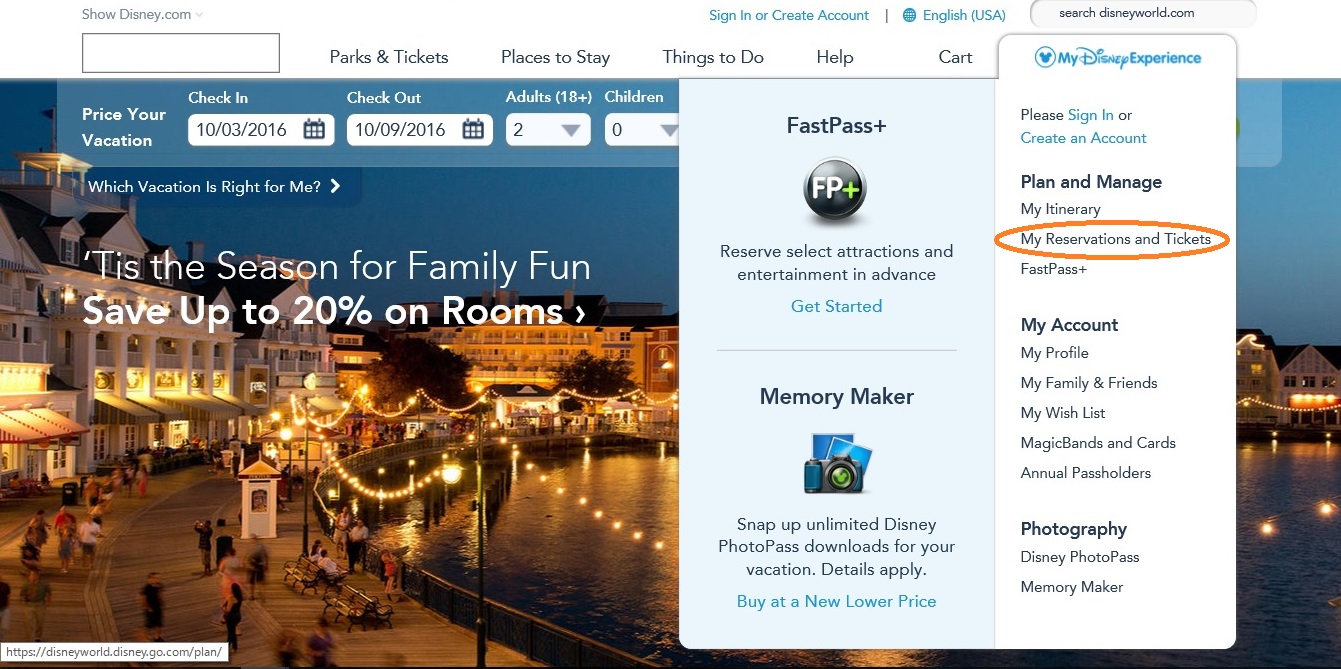


コメント